Enkel og rask Android-rotguide

Etter at du har rootet Android-telefonen din, har du full systemtilgang og kan kjøre mange typer apper som krever root-tilgang.
Mens digitale tjenester og mobile enheter har vært en velsignelse i denne tiden av pandemien, har de også økt skjermtiden for brukerne betydelig. Dette betyr at flere og flere brukere har brukt mer og mer tid på tomgang ved telefonene sine samtidig som de reduserer produktiviteten. Dette er grunnen til at Digital Wellbeing som et verktøy ble introdusert av Google for Android-enheter.
Digital Wellbeing lar deg administrere skjermtiden din på dine mobile enheter samtidig som du kan se et detaljert datasett over tiden du bruker med hver app og tjeneste på mobilenheten din.
Har du vært ute etter å hindre deg selv i å få tilgang til nettsteder eller spill som reduserer produktiviteten? Har du et barn som du trenger å blokkere nettsteder for på en Android-enhet? Så her er alt du trenger å vite om det!
Kan du blokkere nettsteder på Android?
Ja, med den nylige oppdateringen og tilleggene til Digital Wellbeing, kan du nå blokkere nettsteder på Android. Tidligere måtte du aktivere eksperimentelle flagg med Chrome for at dette skulle fungere, men det er ikke lenger tilfelle.
Den siste stabile versjonen av Chrome støtter denne funksjonen, og her er hvordan du kan få mest mulig ut av den på enheten din.
Relatert: 7 måter å blokkere et nummer på Android
Hvordan blokkere nettsteder på Android
Slik kan du blokkere utvalgte nettsteder på en Android-enhet. Unødvendig å si at det er noen krav som enheten din må oppfylle for at dette skal fungere.
Se kravene nedenfor for å sikre at enheten din kan benytte denne funksjonen, og bruk deretter veiledningen nedenfor for å hjelpe deg med å blokkere nettsteder på Android.
Krav
Hvis enheten din oppfyller disse kravene, bruk veiledningen nedenfor for å hjelpe deg med å blokkere nettsteder på enheten din.
Trinn-for-trinn guide
Åpne Innstillinger-appen på enheten din og trykk på "Digital velvære og foreldrekontroll".
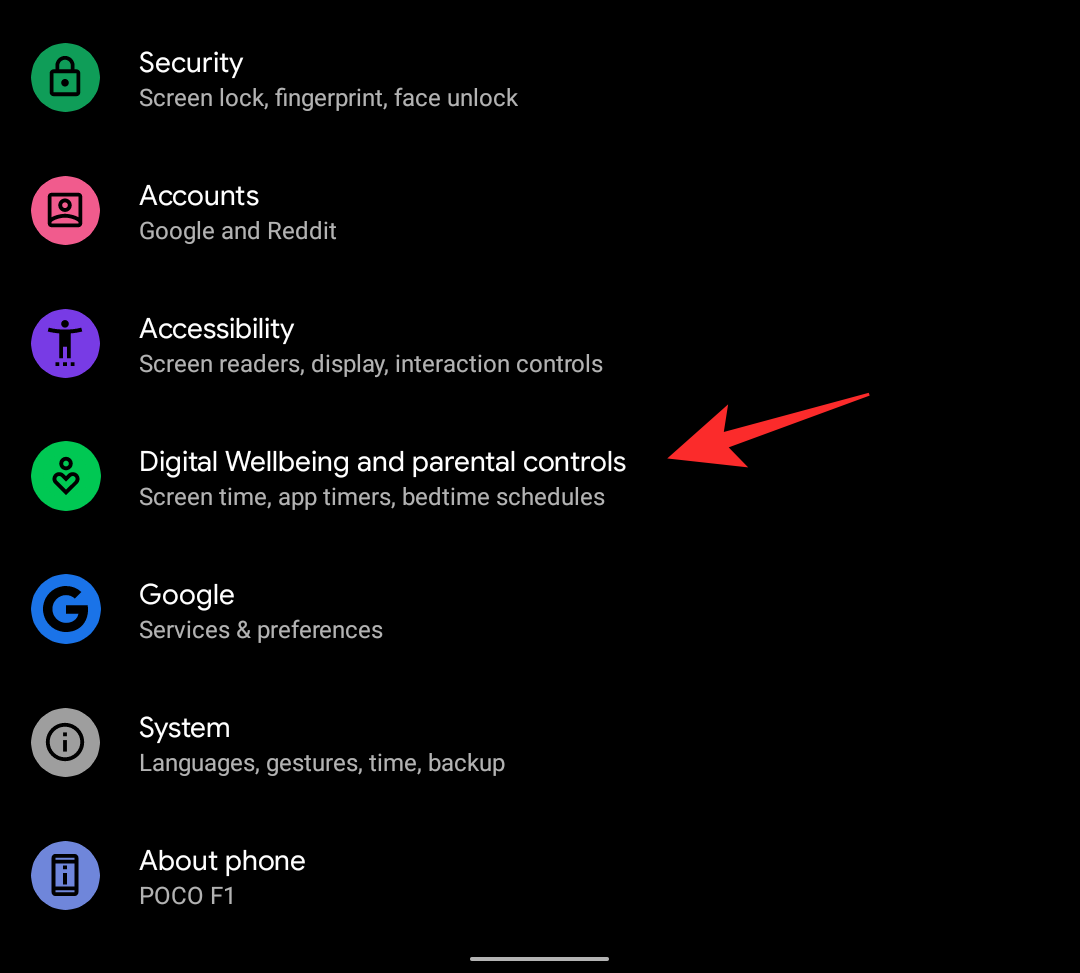
Trykk nå på 'Dashboard'.
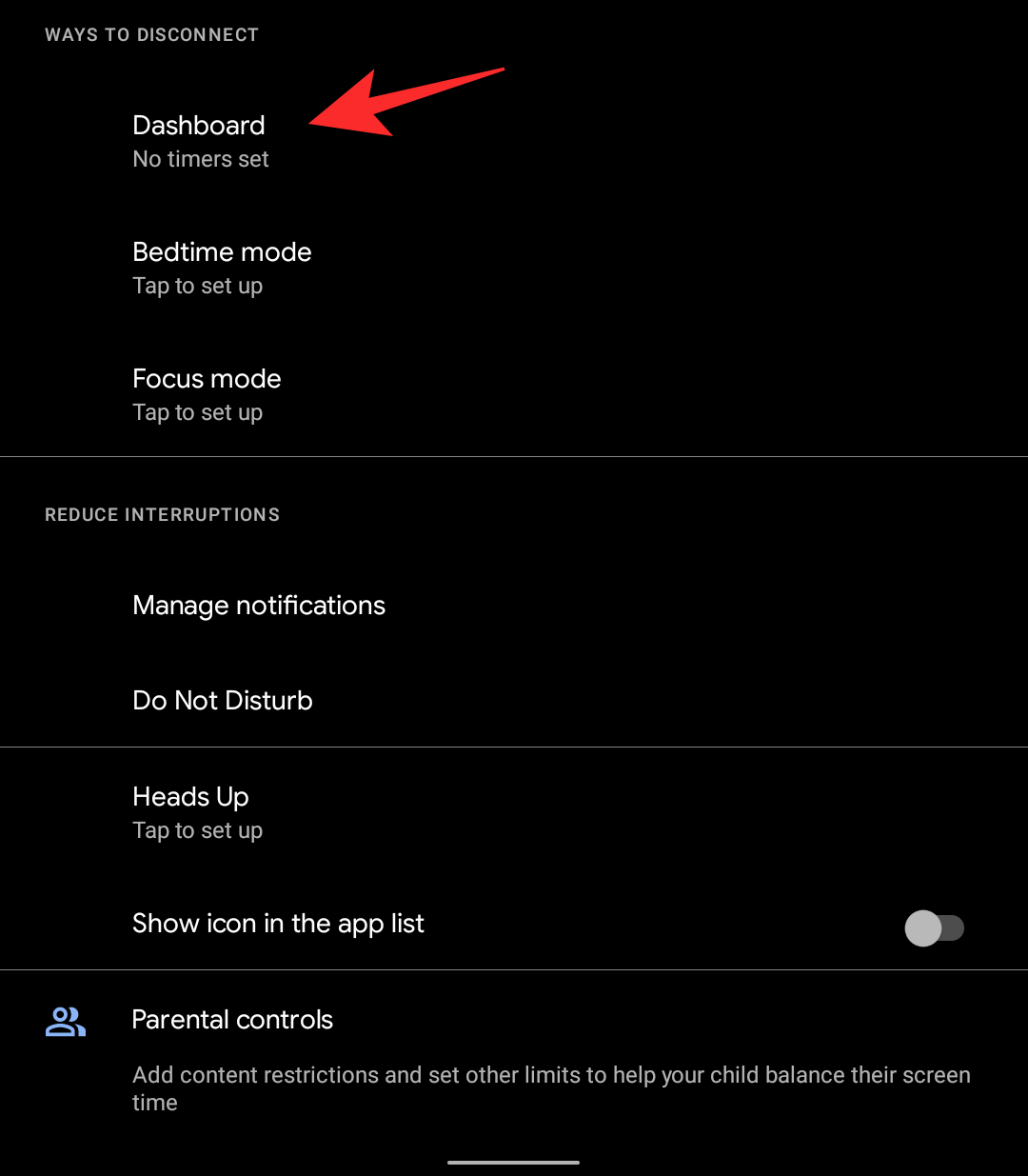
Du vil nå bli vist en liste over alle appene som er installert på enheten din. Se etter "Chrome" i denne listen og trykk på "Vis nettsteder du besøker" under den.
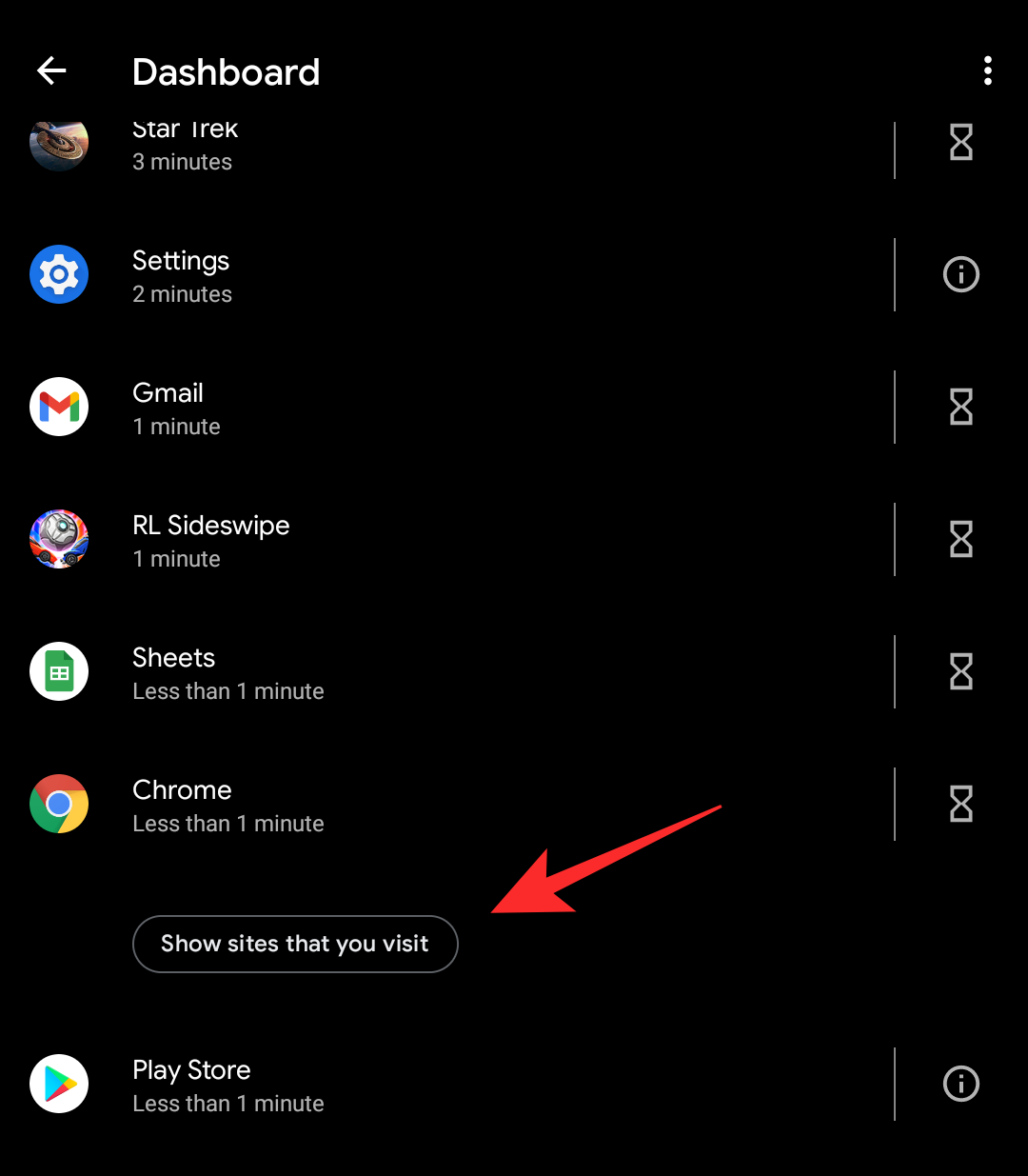
Trykk på "Vis" for å bekrefte valget ditt.
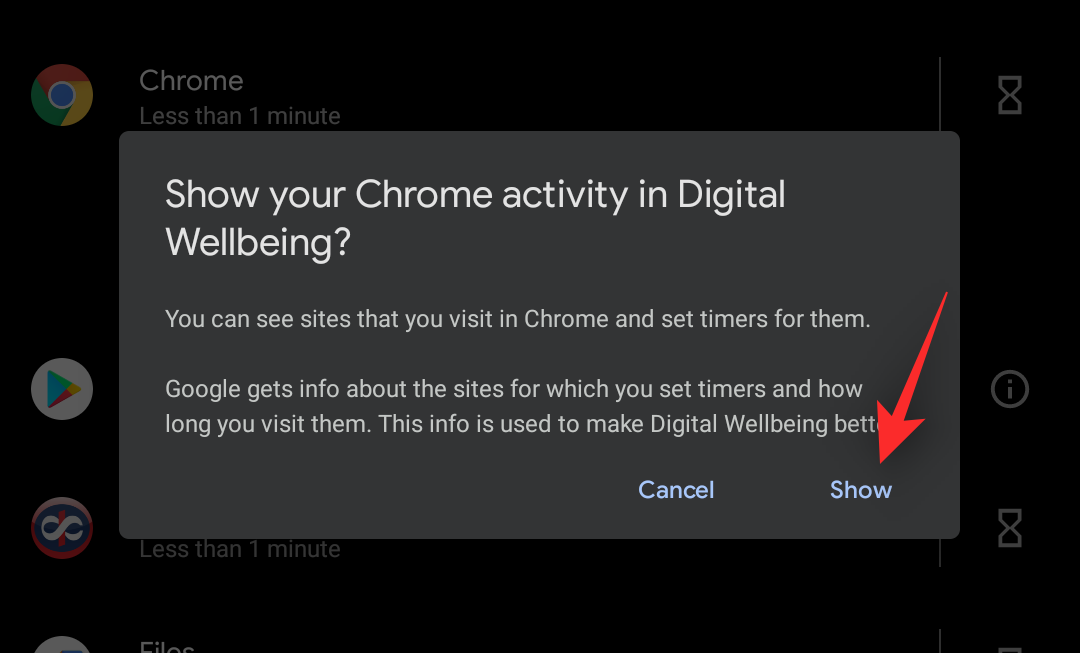
Du vil nå bli vist alle nettstedene du besøkte i nettleseren sammen med tiden du brukte på hver av dem. Finn nettstedet du ønsker å blokkere og trykk på timeglasset ved siden av det.
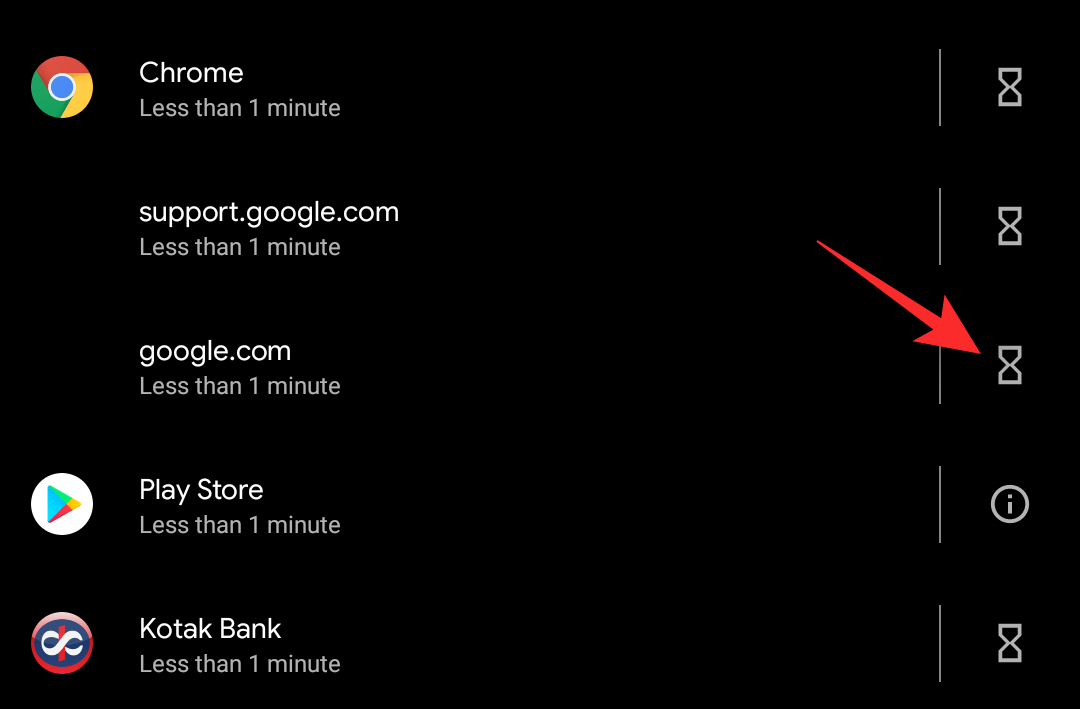
Skriv inn minimumstiden du ønsker å tillate dette nettstedet for, etter fullføring av tidtakeren vil du ikke lenger få tilgang til nettstedet. Hvis du ønsker å blokkere nettstedet fullstendig, kan du velge "0 timer, 0 minutter" som tidtaker.
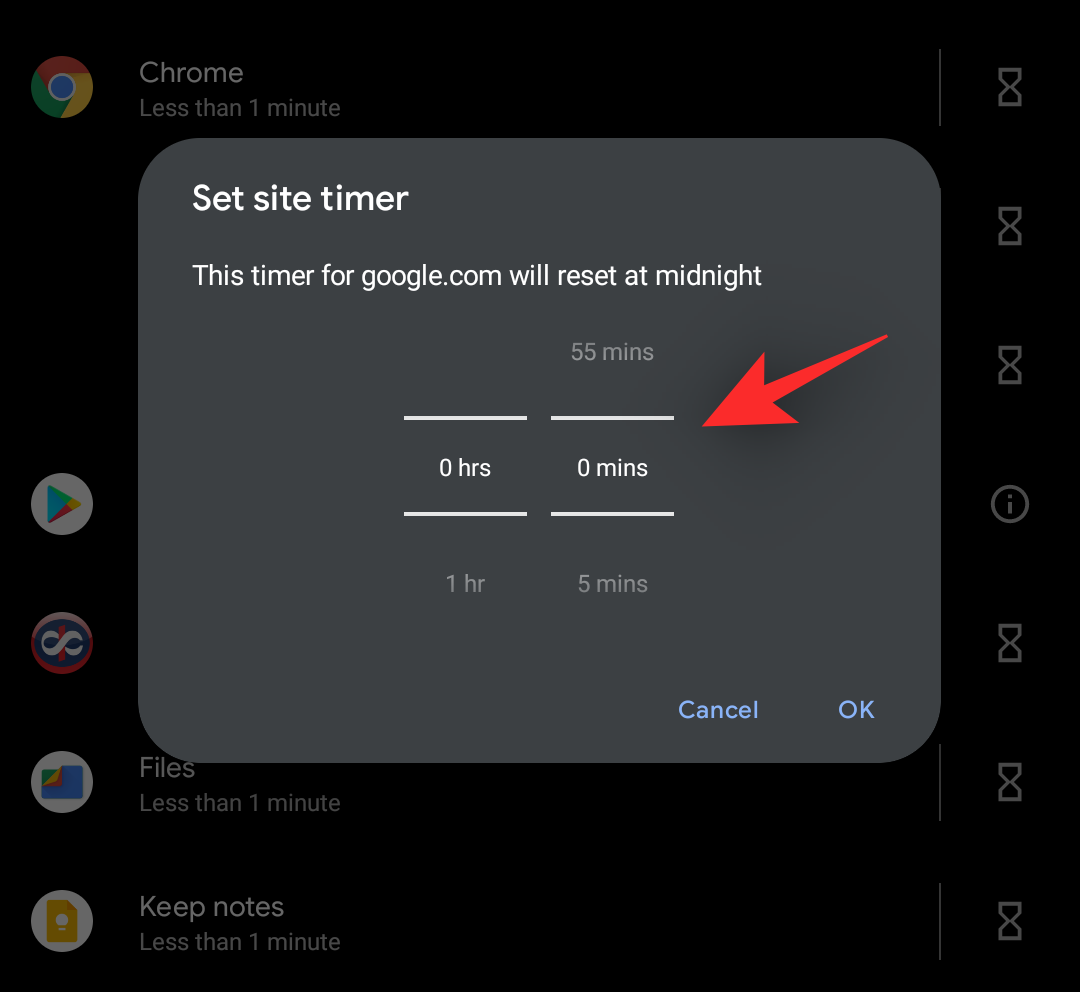
Trykk på "Ok" når du er ferdig.
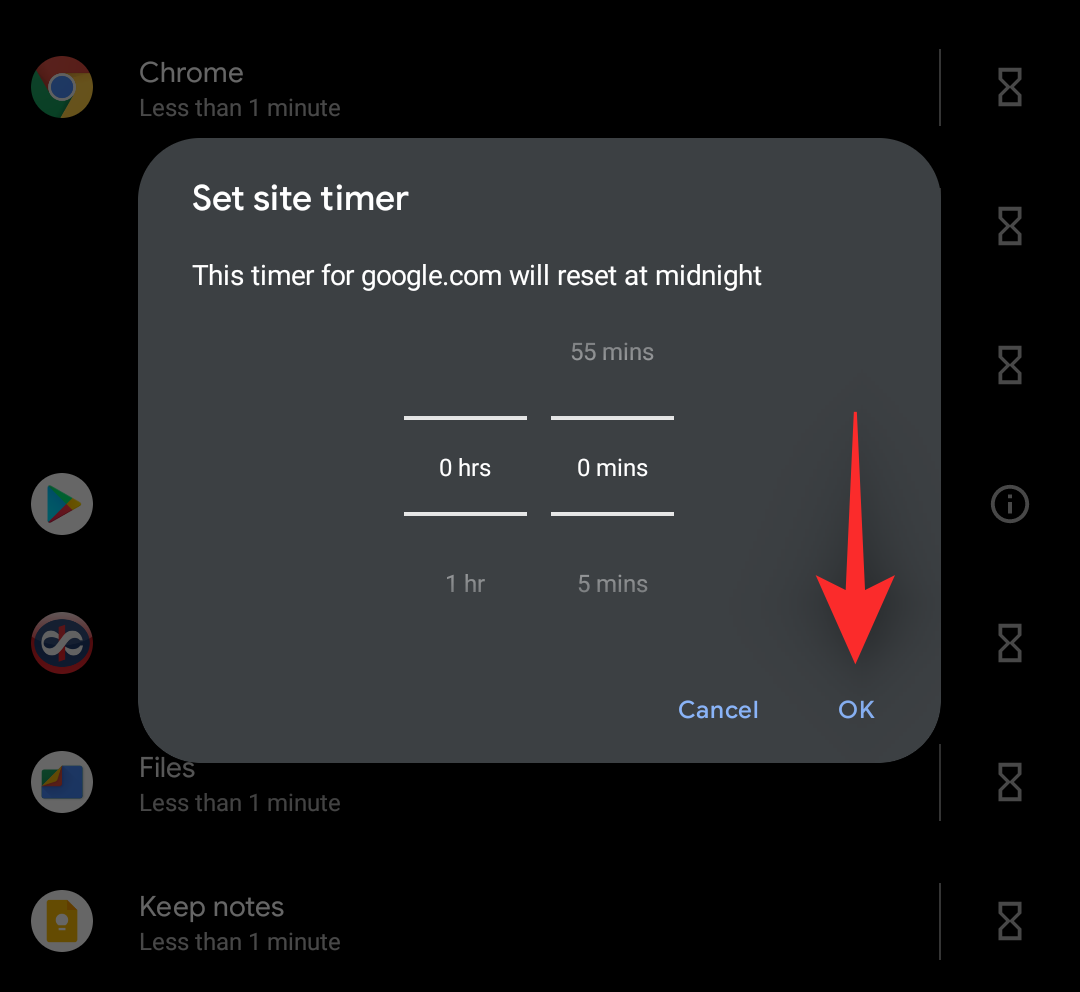
Og det er det! Det valgte nettstedet vil nå være begrenset eller blokkert helt på enheten din, avhengig av dine preferanser.
Kan jeg blokkere nettsteder i andre nettlesere enn Chrome?
Dessverre støttes denne funksjonen for øyeblikket bare av Chrome. Populære mobilnettlesere som Opera, Brave, Edge eller Firefox støtter ikke denne funksjonen.
Kan jeg oppheve blokkeringen av et nettsted?
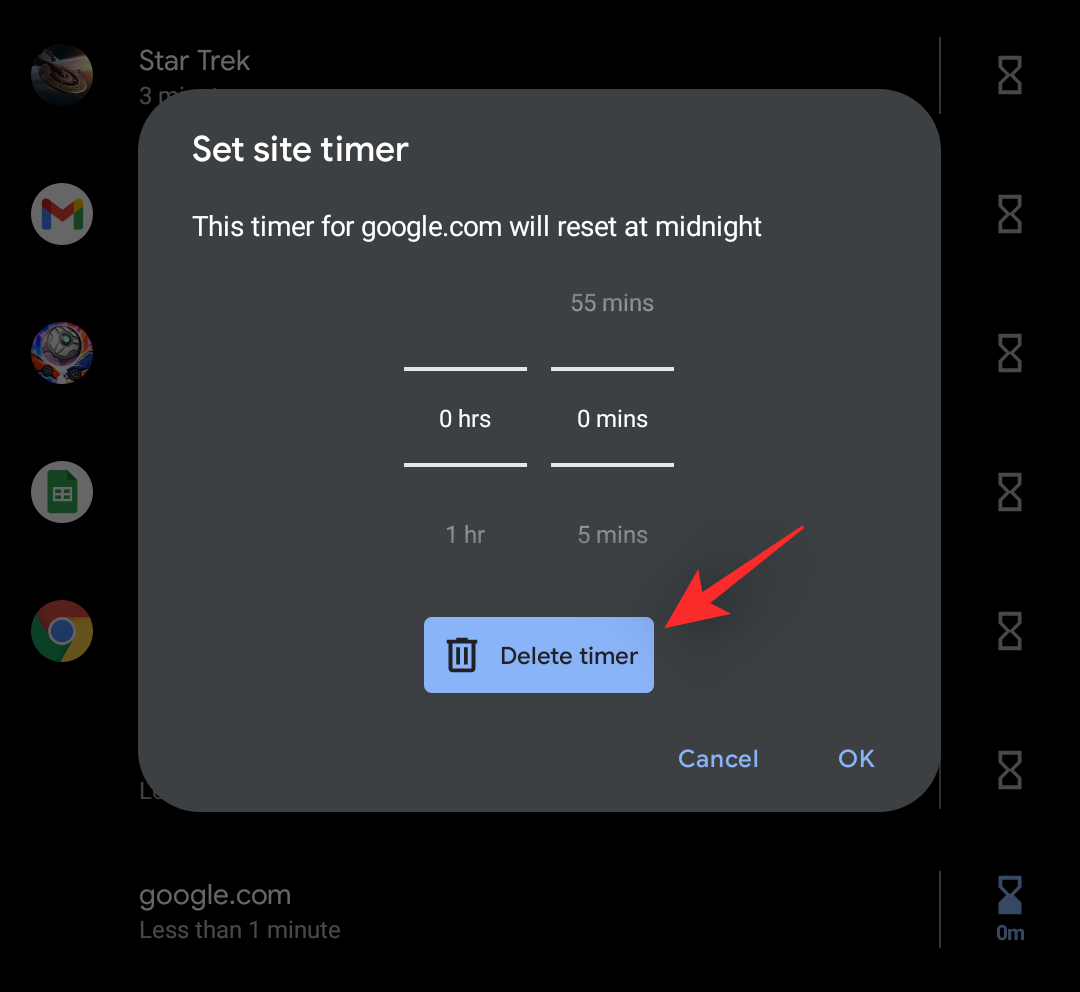
Ja, du kan enkelt fjerne blokkeringen av et nettsted. Bare følg veiledningen ovenfor, og når du trykker på timeglasset, trykker du på "Slett tidtaker" i stedet. Dette vil slette tidtakeren og oppheve blokkeringen av nettstedet på enheten din.
Vanlige spørsmål
Med så mange nye funksjoner innen digital velvære i horisonten, har du garantert noen spørsmål. Her er noen vanlige spørsmål for å hjelpe deg med å komme i gang.
Hvor privat er digital velvære?
Ikke i det hele tatt privat, Digital Wellbeing er en av de beryktede Android-appene som er tungt innbakt i Android og knyttet til de fleste Google-tjenester. Digital velvære skaper, sporer og lagrer alle bevegelsene dine slik at du kan dra nytte av funksjonene. Dette ville imidlertid vært ideelt hvis dataene ble lagret lokalt, men digital velvære er en av de appene du ikke kan deaktivere, har eksklusiv tillatelse til å få tilgang til nettverket ditt alltid, og stadig ringer hjem til Google-tjenester.
Kan jeg blokkere apper ved hjelp av digital velvære?
Ja, du kan enkelt blokkere apper ved å bruke digital velvære på enheten din. Akkurat som for nettsteder, trykk på timeglasset ved siden av den aktuelle appen og still inn ønsket tidtaker. Hvis du ønsker å blokkere appen fullstendig, kan du stille inn tidtakeren til "0 timer, 0 minutter".
Hvilke andre funksjoner tilbys av digital velvære?
Digital velvære gir deg følgende funksjoner når du bruker den nyeste versjonen av appen på enheten din.
Vi håper dette innlegget hjalp deg med å enkelt blokkere nettsteder på Android-enheten din. Hvis du har flere spørsmål, send dem gjerne i kommentarfeltet nedenfor.
I SLEKT:
Etter at du har rootet Android-telefonen din, har du full systemtilgang og kan kjøre mange typer apper som krever root-tilgang.
Knappene på Android-telefonen din er ikke bare til for å justere volumet eller vekke skjermen. Med noen få enkle justeringer kan de bli snarveier for å ta et raskt bilde, hoppe over sanger, starte apper eller til og med aktivere nødfunksjoner.
Hvis du har glemt den bærbare datamaskinen på jobb og har en viktig rapport du må sende til sjefen din, hva bør du gjøre? Bruk smarttelefonen din. Enda mer sofistikert, gjør telefonen om til en datamaskin for å gjøre det enklere å multitaske.
Android 16 har låseskjerm-widgeter som du kan endre låseskjermen slik du vil, noe som gjør låseskjermen mye mer nyttig.
Android Bilde-i-bilde-modus hjelper deg med å krympe videoen og se den i bilde-i-bilde-modus, slik at du kan se videoen i et annet grensesnitt, slik at du kan gjøre andre ting.
Det blir enkelt å redigere videoer på Android takket være de beste videoredigeringsappene og -programvarene vi lister opp i denne artikkelen. Sørg for at du har vakre, magiske og stilige bilder du kan dele med venner på Facebook eller Instagram.
Android Debug Bridge (ADB) er et kraftig og allsidig verktøy som lar deg gjøre mange ting, som å finne logger, installere og avinstallere apper, overføre filer, rote og flashe tilpassede ROM-er og lage sikkerhetskopier av enheter.
Med autoklikk-applikasjoner trenger du ikke å gjøre mye når du spiller spill, bruker apper eller bruker oppgaver som er tilgjengelige på enheten.
Selv om det ikke finnes noen magisk løsning, kan små endringer i hvordan du lader, bruker og oppbevarer enheten din utgjøre en stor forskjell i å redusere batterislitasjen.
Telefonen mange elsker akkurat nå er OnePlus 13, fordi den i tillegg til overlegen maskinvare også har en funksjon som har eksistert i flere tiår: infrarødsensoren (IR Blaster).







